这个问题有多个有效答案,涵盖了 Ubuntu 的几个版本。为了方便起见,以下是每个版本的索引:
从AMD直接安装专有的ATI Catalyst视频驱动程序(fglrx)的正确方法是什么?
2
注意
AMD在8月份发布了适用于Linux系统的Catalyst 12.8驱动程序,带来了一些改进和错误修复。该驱动程序基于fglrx 8.982版本,并改善了对Ubuntu 12.04 LTS的支持。
要及时了解最新的驱动程序信息,请始终参考AMD官方网站,因为更新发布相当频繁。
安装12.04 LTS版的AMD/ATI Catalyst驱动程序
测试通过:v12.4、v12.6、v12.8
重要信息和准备工作
只有在您选择不使用官方的Ubuntu二进制文件时才使用这些说明。
- 如果您希望使用官方的Ubuntu二进制文件,或者想要为之前版本的Ubuntu安装最新的ATI Catalyst视频驱动程序,请转到此问题的答案并按照说明进行操作。
在决定之前,请检查Ubuntu是否支持您的显卡在这里。
- 如果您目前正在使用官方的Ubuntu二进制文件,并且想要安装最新的ATI Catalyst视频驱动程序,则需要先清除一些文件。在执行这些说明之前,如果您是全新安装的Ubuntu 12.04,则可以跳过清除步骤。
移除(清除)现有驱动程序
sudo sh /usr/share/ati/fglrx-uninstall.sh
sudo apt-get remove --purge fglrx fglrx_* fglrx-amdcccle* fglrx-dev*
安装这些依赖项
您需要在系统上安装一些依赖项,通过在终端中运行以下命令来完成:
sudo apt-get install build-essential cdbs fakeroot dh-make debhelper debconf libstdc++6 dkms libqtgui4 wget execstack libelfg0 dh-modaliases
只适用于64位系统
sudo apt-get install ia32-libs-multiarch i386 lib32gcc1 libc6-i386
安装最新的ATI/AMD驱动程序
从AMD/ATI官网这里下载适合您机器的驱动程序,然后在终端中输入以下命令(记得先导航到您之前提取驱动程序的位置,并确保该文件夹中没有其他.run文件):
sudo sh *.run --buildpkg Ubuntu/precise
如果需要的话,将会打开一个软件包管理器窗口,并安装一些依赖项,过一段时间后会创建以下四个.deb软件包:
fglrx_8.961-0ubuntu1_amd64.deb
fglrx-amdcccle_8.961-0ubuntu1_amd64.deb
fglrx-dev_8.961-0ubuntu1_amd64.deb
注意:它还会创建一个名为fglrx-installer_8.961-0ubuntu1_amd64.changes的文件。如果您希望了解通过AMD/ATI Catalyst所做的更改以及相关信息,可以阅读此文件。
要安装创建的.deb文件,请键入:
sudo dpkg -i *.deb
注意:如果任何软件包损坏,请打开Synaptic软件包管理器,然后转到编辑->修复损坏的软件包。如果您是Ubuntu的新用户,这里的"损坏"意味着一些依赖软件包尚未安装。一旦您通过Synaptic软件包管理器按照上述指示解决了问题,损坏软件包的问题应该会得到解决。
继续安装,请输入以下内容:
sudo aticonfig --initial
在重新启动计算机之前:如果您使用的是测试版,您可能希望删除 AMD 的“测试”水印。否则,请跳过下一组说明。
现在请继续重启您的计算机。Beta versions: Removing the AMD "Testing" watermark
Edit the ATI signature file via "nano" or "gedit":
sudo nano /etc/ati/signatureOR
sudo gedit /etc/ati/signatureBy replacing the "UNSIGNED" line with the following code:
9777c589791007f4aeef06c922ad54a2:ae59f5b9572136d99fdd36f0109d358fa643f2bd4a2644d9efbb4fe91a9f6590a145:f612f0b01f2565cd9bd834f8119b309bae11a1ed4a2661c49fdf3fad11986cc4f641f1ba1f2265909a8e34ff1699309bf211a7eb4d7662cd9f8e3faf14986d92f646f1bcMake sure to save before/on closing the file.
That will remove the AMD "Testing" watermark (which you will now never see) from the bottom right of your screen when you reboot (source).
如果一切正常,与AMD/ATI Catalyst相对应的fglrx驱动程序将会被安装并在您的系统上运行。为了确认驱动程序是否正常工作,请打开终端并输入以下命令:
fglrxinfo
你应该得到类似以下的输出:
display: :0 screen: 0
OpenGL vendor string: Advanced Micro Devices, Inc.
OpenGL renderer string: ATI Radeon HD 4300/4500 Series
OpenGL version string: 3.3.11631 Compatibility Profile Context
注意:如果在输出中看到任何关于MESA的提及,说明fglrx驱动程序没有正确安装。请参阅故障排除部分获取更多详细信息。
您可以通过AMD/ATI Catalyst Control Center进行配置更改。它可以在应用程序菜单中找到,或者您可以通过终端启动它,如下所示:
sudo amdcccle
重要提示:
请注意,当您手动安装fglrx时,这可能会在系统上产生微妙的破坏,因为打包系统无法意识到您所做的更改。
Launchpad开发人员收到许多用户报告,他们这样做后,在几次升级后发现系统开始表现奇怪,因为残留的fglrx引起的问题。
8
sudo sh amd-driver-installer-*.run --buildpkg Ubuntu/precise 这行命令可以替换为 sudo sh ./*.run --buildpkg Ubuntu/precise。 - Adam Fowlerglxinfo进行测试时出现了“BadRequest”错误(详细信息请参见此处:http://notepad.cc/maugixu11)。那个故障排除部分在哪里? - phunehehe安装 ATI Catalyst 12.10 驱动程序
重要更新(2012年10月22日)
如果您使用的是 AMD Radeon HD 2xxx-4xxx 系列显卡,最新的专有 AMD Catalyst 12.9 驱动程序无法在 Ubuntu 12.10 上使用。
这些显卡的驱动程序现在已经在一个名为“legacy series”的分支中提供。不幸的是,这些旧版驱动程序(版本12.6)尚未更新以适应 Ubuntu 12.10。Ubuntu 12.10 使用的是 xorg 1.13,而这些驱动程序只支持较旧的 xorg 1.12。因此,如果您想在 Ubuntu 12.10 上安装这些驱动程序,您需要降级到 xorg 1.12。
说明
首先使用以下两个命令卸载当前的AMD驱动程序:
sudo sh /usr/share/ati/fglrx-uninstall.sh
sudo apt-get remove --purge fglrx fglrx_* fglrx-amdcccle* fglrx-dev* xorg-driver-fglrx
请注意:您需要按照以下说明安装驱动程序,但首先添加与上述12.04LTS版本的答案中描述的相同依赖项。
现在开始在Ubuntu 12.10或更早版本下使用以下命令安装ATI Catalyst v#。
cd /tmp && wget -O amd-driver-12-6-x86_64.run http://www2.ati.com/drivers/linux/amd-driver-installer-12-6-x86.x86_64.run
chmod +x amd-driver-12-6-x86_64.run
sudo sh amd-driver-12-6-x86_64.run
然后按照设置说明进行操作:
运行以下命令以完成安装:
sudo aticonfig --initial -f
然后重新启动您的系统:
sudo reboot
就是这样了!
8
安装ATI Catalyst 13.04驱动程序
这些说明将安装Catalyst v13.4,要了解最新可用的驱动程序,请访问官方AMD网站
说明
检查您的显卡
只有RadeonHD显卡支持Catalyst驱动程序。
要知道您系统中安装的是哪种显卡,请在终端中输入以下命令:
lspci | grep VGA
它可能会显示您的显卡。
继续之前,请先阅读!哪些Radeon显卡不再受ATI Catalyst支持:
无法使用AMD Catalyst驱动程序,只能使用开源驱动程序的显卡:
ATI Radeon 9500-9800、Xpress200-1250、690G、740G、X300-X2500、Mobility RadeonHD 2300
在Xserver版本高于v1.13和Linux内核版本高于v3.5的情况下无法与AMD Catalyst配合使用的显卡:
ATI RadeonHD 2x00 - 4xx0系列显卡
这些显卡可以使用Catalyst Legacy驱动程序,但前提是降级您的Xserver版本。按照LaunchPad上给出的说明非常容易完成此操作。该PPA会降级Xserver并安装一个支持内核版本3.5的修补版fglrx驱动程序。
移除(清除)现有驱动程序
sudo sh /usr/share/ati/fglrx-uninstall.sh
sudo apt-get remove --purge fglrx fglrx_* fglrx-amdcccle* fglrx-dev*
安装依赖项
对于32位系统: sudo apt-get install build-essential cdbs dh-make dkms execstack dh-modaliases linux-headers-generic fakeroot libqtgui4对于64位系统: sudo apt-get install build-essential cdbs dh-make dkms execstack dh-modaliases linux-headers-generic fakeroot libqtgui4 lib32gcc1
下载 Catalyst 软件包
cd ~/
mkdir catalyst
cd catalyst/
为了安装最新的驱动程序,请检查AMD网页中是否提供了v13.4版本。如果v13.4不是最新版本,您可能需要手动从该网页下载驱动程序,并将zip文件解压到~/catalyst/文件夹中,然后跳过以下前两个命令,执行最后一个命令,并将软件包名称替换为~/catalyst/文件夹中提取的文件的名称。
wget http://www2.ati.com/drivers/linux/amd-catalyst-13.4-linux-x86.x86_64.zip
unzip amd-catalyst-13.4-linux-x86.x86_64.zip
chmod +x amd-catalyst-13.4-linux-x86.x86_64.run
安装驱动程序
导航到提取的包(~/catalyst/),确保它是该文件夹中唯一的 .run 文件,并输入以下命令
sudo sh *.run --buildpkg Ubuntu/raring
打开一个AMD Catalyst窗口来部署.deb软件包,等待它完成,然后执行以下命令继续:
sudo dpkg -i fglrx*.deb
配置
通用配置
对于大多数人来说,这将起作用
sudo aticonfig --initial -f最小配置
如果你有一张新卡,而该卡在aticonfig中不完全受支持,那么一个非常基本的/etc/X11/xorg.conf文件可能是你所需要的。下面是Radeon HD 6870的完整最小xorg.conf文件:
Section "Device" Identifier "ATI radeon 6870" Driver "fglrx" EndSectionX2/双GPU显卡
只有在您使用X2显卡(例如4870X2或5970)时才使用!不要用于两张分开的交火卡!
sudo amdconfig --initial -f --adapter=all双/多显示器
如果您有双显示器(也称为“大桌面”)
sudo aticonfig --initial -f sudo aticonfig --set-pcs-str="DDX,EnableRandR12,FALSE"请注意,您可能需要通过catalyst手动设置第二个显示器的正确刷新率。参见this threat。
重启前
以防万一,记下以下指示以应对出现黑屏的情况:
如果X服务器无法启动,请使用Ctrl+Alt+F2切换到新的TTY。登录并尝试启动X服务器。sudo startx
如果它无法启动,您可能会看到一个堆栈跟踪,紧接着是类似于"Could not stat /usr/lib64/fglrx/switchlibGL"的内容,这意味着您未正确复制可执行文件。
Ctrl+C,然后立即将switchlibGL和switchlibglx可执行文件复制到/usr/lib64/或/usr/lib32/中的fglrx文件夹中。如果一切都失败了,请恢复您的xorg.conf并重新启动:
sudo cp /etc/X11/xorg.conf.orig /etc/X11/xorg.conf
这将恢复您的原始显示设置。
如果什么都没用,请按照以下顺序尝试这些组合键:
Ctrl+Alt+F1 ; Ctrl+Alt+Backspace ; Alt+PrntScr+r ; Alt+PrntScr+s ; Alt+PrntScr+e ; Alt+PrntScr+i ; Alt+PrntScr+n ; Alt+PrntScr+u ; Alt+PrntScr+b ; and in the last case hold Ctrl+Alt+SysRq (SysRq usually is the same as Print Screen) and type very slowly R E I S U B.
测试您的安装
重新启动系统并在终端中输入:
fglrxinfo
如果一切顺利,输出可能类似于这样:
display: :0 screen: 0
OpenGL vendor string: Advanced Micro Devices, Inc.
OpenGL renderer string: AMD Radeon HD 7900 Series (This line may be different depending on what graphics card you are using.)
OpenGL version string: 4.2.12217 Compatibility Profile Context 12.104 (This line may be different depending on what graphics card and Catalyst version you are using.)
现在试试看:
fgl_glxgears
如果您遇到问题或卡顿,可能需要禁用快速TLS。
sudo aticonfig --tls=0
就是这样! 来源
11
aticonfig而不是amdconfig来完成通用配置吗?因为在您提到的来源中显示的命令是:sudo amdconfig --initial -f。 - Lucioamdconfig和aticonfig是完全相同的命令,您可以使用任何一个。我更喜欢使用aticonfig,因为有些系统会返回这个错误信息:amdconfig: command not found,所以最好还是使用aticonfig,尽管使用另一个也不会有任何区别。 - Rodrigo Oliveirasudo sh *.run --buildpkg Ubuntu/raring更改为sudo sh *.run --buildpkg Ubuntu/saucy,这些相同的指令适用于13.10吗? - Chris Carter14.04/14.10 - 从AMD官网安装驱动程序
首先,确保您的Ubuntu操作系统是最新的。要检查这一点,请点击右上角的电源图标。从菜单中选择“关于此计算机”。现在检查是否有一个“安装更新”按钮(它可能会在“检查更新”按钮之后几秒钟出现),可以使用如下所示的按钮进行更新。如果没有,那么您的系统已经是最新的。
(首先,你可能会看到这个)
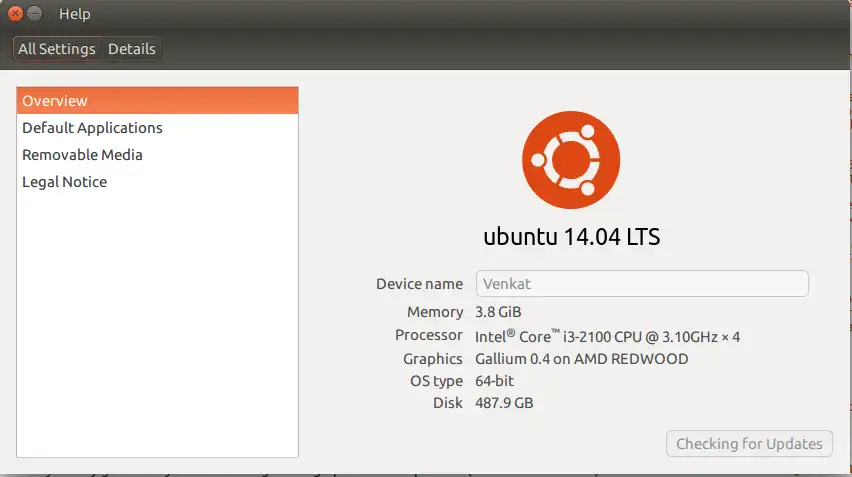 (然后是这个)
(然后是这个)
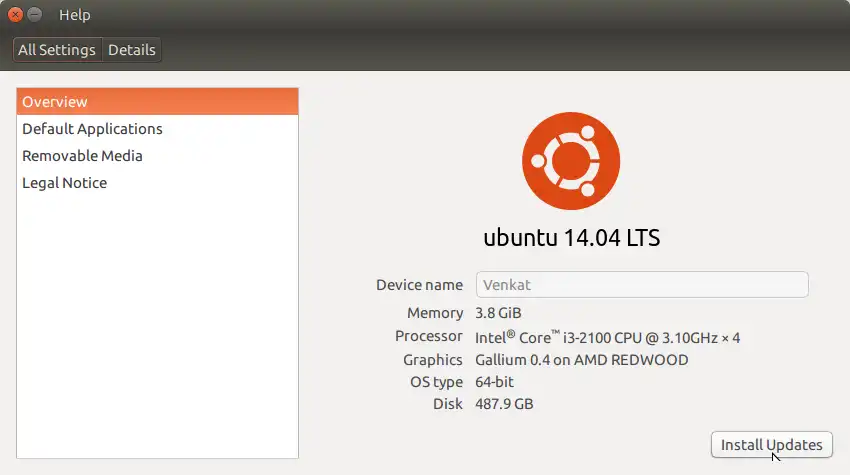 (在按下“安装更新”后,你将会看到这个)
(在按下“安装更新”后,你将会看到这个)
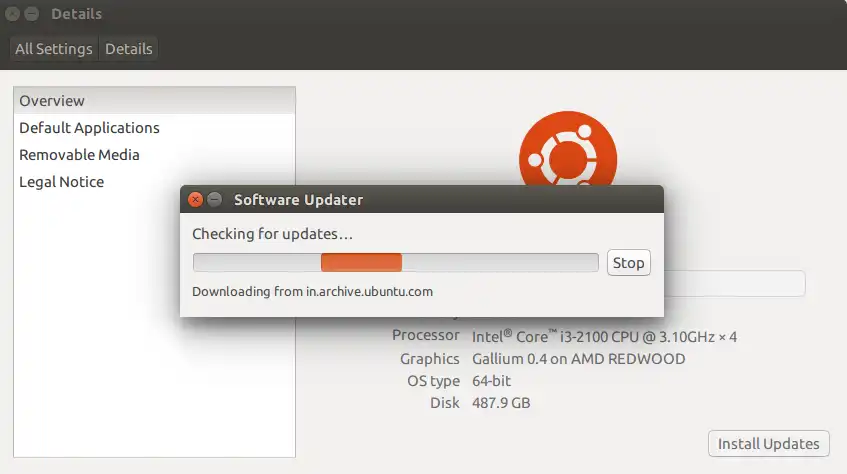
可以使用下面显示的终端命令来进行更新:
sudo apt-get update && sudo apt-get upgrade
然后前往AMD网站,手动选择驱动程序并下载。如果您不确定要安装哪个驱动程序,可以在Windows操作系统中安装“驱动程序检测软件”,查看应该安装的驱动程序。
务必查看所要安装的驱动程序的发布说明和安装程序说明。查看您的操作系统是否符合发布说明中提到的所有系统要求。
然后按照安装程序说明中的步骤安装驱动程序。
注意:
1:如果您安装了错误的驱动程序(或在安装驱动程序时犯了其他错误),Unity可能会崩溃,或者您可能会遇到“系统以低图形模式运行”问题(或其他问题)。无论出现什么问题,您首先必须删除已安装的驱动程序。为此,请按下CTRL+ALT+F1启动tty会话。然后使用以下命令:sudo aticonfig --uninstall
这将删除您的驱动程序。如果没有,请参考this。现在使用以下命令:
sudo shutdown -r now
重新启动您的系统。这应该能帮助您无问题地返回到统一模式。现在您可以再次访问AMD网站,获取支持的驱动程序并安装。
如果这不能解决您的问题,参考以下问题可能会有帮助:
- {{link1:我的电脑启动后只显示黑屏,有哪些选项可以修复?}}
- {{link2:如何修复“系统以低图形模式运行”错误?}}
- {{link3:Unity不加载,没有启动器,没有Dash出现}}
2:此外,如果您不确定操作系统是否满足发布说明中提到的驱动程序的系统要求,则以下命令可能会有所帮助:
uname -a:会告诉你关于你的内核信息。Xorg -version:会告诉你关于你的Xorg版本。ldd --version:会告诉你关于你的glibc版本。
此外,在发布说明中并不需要明确指定操作系统。只需查看您是否满足系统要求,并且您的图形卡是否在发布说明中提到。
3:确保在安装显卡驱动程序之前更新您的操作系统,如上所述。尽管您的操作系统可能在更新之前支持该驱动程序,但在操作系统更新后可能会失去支持。
4:如果您的驱动程序安装程序出现如下(没有任何文本)的情况,请不要惊慌:
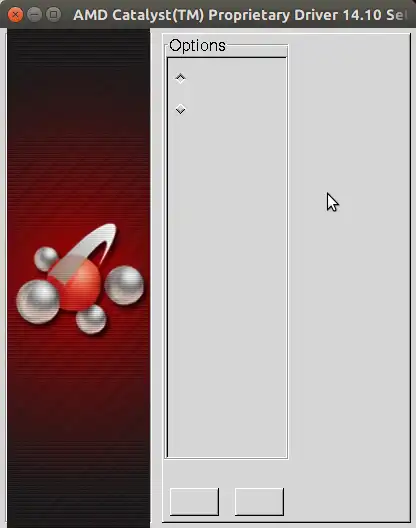
P.S.:
在我看来,开源默认驱动程序可以满足计算机的所有正常需求。因此,只有在您真正需要时(比如您是一个“技术控”游戏玩家之类的)才安装专有驱动程序。此外,如果您试图安装专有驱动程序以获取最大屏幕分辨率,则可以参考this答案。9
https://launchpad.net/~ubuntu-x-swat/+archive/x-updates?field.series_filter=precise
这真的是更新驱动程序的最佳方式,因为:
a)安装更容易(只需打开ppa并升级),
b)升级时不会破坏您的系统,
c)您仍然可以提交错误报告并期望来自Ubuntu的支持。
不幸的是,正如您所看到的,我们在精确版本中没有-fglrx,并且我们过去版本的版本也有点过时。
这是因为像我这样的官方维护人员往往懒散...咳嗽忙于开发版本和/或LTS的错误修复,所以不经常更新此PPA。但是,我们非常鼓励和支持社区成员帮助我们维护此PPA。我们已经将所有步骤都记录下来,基本上只需按下按钮即可完成;如果您能理解并执行其他答案中描述的步骤,并且知道如何使用PPA,并且拥有一个ATI系统可以测试软件包,那么您已经具备了必要的技能。只是需要了解您,以便我们能够信任您。我们将很乐意指导和培养您,您只需带上关心和奉献。
当然,如果你只是对更新自己的机器感兴趣,那么这些可能听起来像是很多额外的努力。然而,只需要一个志愿者来承担这个责任,就能简化每个人的生活。看看这个问题迄今为止得到了多少次浏览 - 超过10,000次。所以在这里一个志愿者可以起到巨大的作用。4
无法访问PPA(https://launchpad.net/api/1.0/~ubuntu-x-swat/+archive/x-update)以获取PPA信息,请检查您的互联网连接。我已连接到互联网,我可以发表这个评论,只是因为我已经连接了:P - Aman Alam